win7系统禁用光驱的解决方法?
发布日期:2020-03-12
作者:电脑公司特别版
来源:http://www.dngstbb.com
win7系统禁用光驱的解决方法?
光驱是电脑硬件中比较容易损坏的硬件之一,如今很多电脑都去掉了光驱。而有的win7用户也觉得光驱如今作用也不大,如果经常出现一些问题,,还不如将其禁用掉。那么win7系统如何禁用光驱呢?具体操作方法请看下文介绍。

win7系统禁用光驱的方法:
1、在电脑桌面的“计算机”图标上右键,在弹出的菜单中,点击打开“属性”。
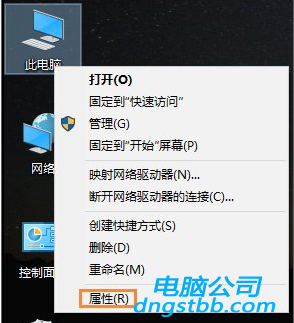
2、在打开的计算机属性界面,点击打开左侧的“设备管理器”,如下图所示。
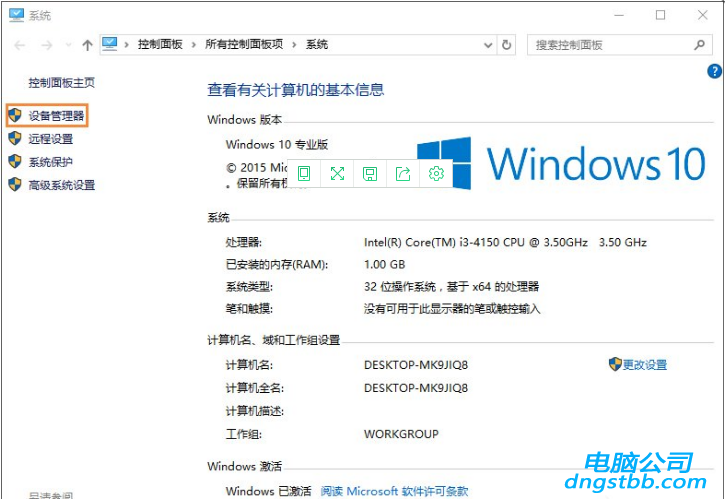
3、打开设备管理器之后,然后用鼠标点击“dVd/Cd-RoM驱动器”左侧的箭头,展开具体的“光驱型号”,然后在这个光驱型号上右键鼠标,在弹出的菜单中,点击“禁用”就可以了,如下图所示。
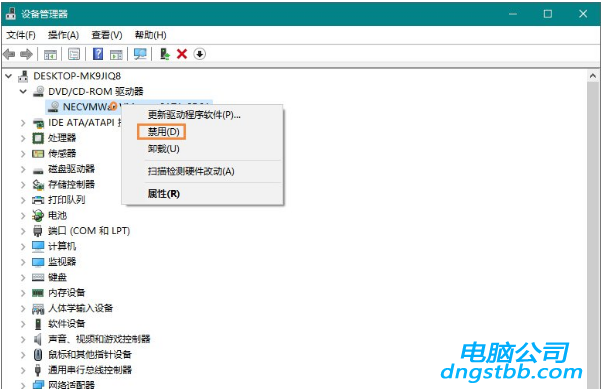
以上就是win7系统禁用光驱的操作方法了,如果用户需要使用到光驱的话,可以就可以在设备管理器中直接开启,希望该教程对大家有所帮助。
系统专题推荐
系统教程推荐
系统下载推荐
-
1
 详情
详情深度技术免激活win7 64位游戏永久版v2022.02
更新日期:2022-01-19 -
2
 详情
详情电脑公司Win10 快速纯净版 2021(32位)
更新日期:2021-08-26 -
3
 详情
详情电脑公司Win10 安全装机版64位 2021
更新日期:2021-08-26 -
4
 详情
详情深度技术Win11 64位 增强装机版 2021.09
更新日期:2021-08-10 -
5
 详情
详情绿茶系统v2022.09最新win7 32位正式娱乐版
更新日期:2022-05-01 -
6
 详情
详情系统之家Win11 2021.09 64位 稳定纯净版
更新日期:2021-08-10 -
7
 详情
详情技术员联盟最新64位win8.1无卡顿抢先版v2022.09
更新日期:2022-05-01 -
8
 详情
详情雨林木风Win10 万能纯净版 2021(64位)
更新日期:2021-08-26






